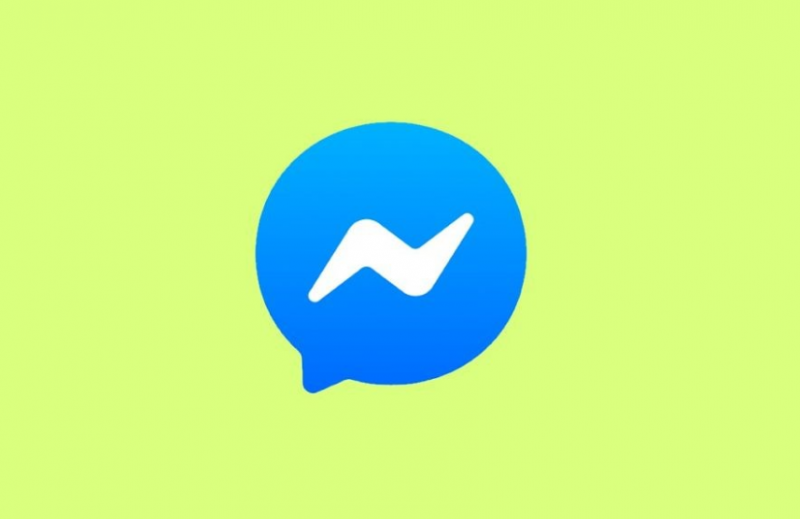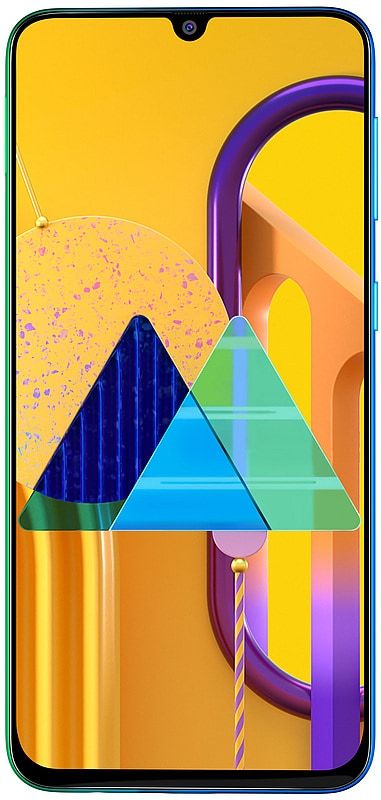'অন্য কেউ এই পিসিটি এখনও ব্যবহার করছেন' ঠিক কিভাবে করবেন ত্রুটি

উইন্ডোজ প্রচুর ব্যবহারকারীদের মুখোমুখি অন্য কেউ এই পিসিটি এখনও ব্যবহার করছেন ত্রুটি যখনই তারা তাদের পিসি বন্ধ বা পুনরায় চালু করার চেষ্টা করবেন। কিছু ব্যবহারকারী দাবি করছেন যে যখনই তারা কোনও আলাদা ব্যবহারকারীর অ্যাকাউন্টে লগ ইন করার চেষ্টা করেন তখন সমস্যাটি ঘটে।
আরও দেখুন: উইন্ডোজ 10-এ ত্রুটি ‘টাস্কবার থেকে আনপিন করতে পারবেন না’ - কীভাবে এটি ঠিক করবেন
গ্যালাক্সি এস 7 এর জন্য কাস্টম ওএস কী
ত্রুটির কারণগুলি:
আমরা বিভিন্ন ব্যবহারকারী প্রতিবেদনগুলি দেখে এবং অন্যান্য ব্যবহারকারীরা এই বিশেষ সমস্যার জন্য প্রস্তাবিত বিভিন্ন মেরামতের কৌশল চেষ্টা করার পরে এই বিশেষ সমস্যাটি পরীক্ষা করে দেখেছি। এটি যখনই পরিণত হবে, প্রচুর পরিস্থিতি এই নির্দিষ্ট পপ-আপটিকে ট্রিগার করবে। এখানে বিভিন্ন কারণ যা দায়ী ‘অন্য কেউ এখনও এই পিসি ব্যবহার করছেন’ ত্রুটি:
- সাইন ইন বিকল্পের কারণে ত্রুটি ঘটে - যখন এটি সক্রিয় হয়, সমস্যাটি সাইন-ইন বিকল্প মেনুতে পরিবর্তনের কারণে ঘটে যা মেশিনটিকে সাইন ইন তথ্যটি স্বয়ংক্রিয়ভাবে ডিভাইসটি সেট আপ করতে এবং অ্যাপ্লিকেশনগুলি পুনরায় খুলতে সাইন ইন করতে বাধ্য করতে বাধ্য করে। আপনি যদি এই সমস্যার মুখোমুখি হন তবে সাইন-ইন বিকল্পের ভিতরে একটি বিকল্প অক্ষম করার পরে আপনি এটি ঠিক করতে পারেন।
- পূর্ববর্তী ব্যবহারকারী এখনও সংযুক্ত রয়েছে - আরেকটি কারণ হ'ল পূর্ববর্তী ব্যবহারকারী যারা এই পিসি ব্যবহার করেছেন তারা লগঅফ পদ্ধতিটি সম্পূর্ণ করতে পারবেন না। এটি কোনও মেশিনের বাধার কারণে বা ব্যবহারকারীর পছন্দের কারণে ঘটে। এই ক্ষেত্রে এই সমস্যাটি সমাধান করতে, আপনি পূর্ববর্তী ব্যবহারকারীকে সংযোগ বিচ্ছিন্ন করতে টাস্ক ম্যানেজারটি ব্যবহার করতে চান।
- উইন্ডোজ আপডেটগুলি এখনও ইনস্টল করা হচ্ছে - আপনি যদি সমস্যার মুখোমুখি হয়ে থাকেন উইন্ডোজ 10 । তারপরে এমন কোনও সম্ভাবনা থাকতে পারে যে আপনার ওএস ভুল করে অন্য ব্যবহারকারী সংযুক্ত হওয়ার কথা ভাবছে। উইন্ডোজ কম্পোনেন্ট যখন ব্যাকগ্রাউন্ডে একাধিক আপগ্রেড ইনস্টল করছে। এই পরিস্থিতিতে, আপনি আপডেটগুলি প্রথমে ইনস্টল করার পরে ত্রুটি বার্তাকে অগ্রাহ্য করতে পারেন।
আপনি যদি বর্তমানে একই ত্রুটি বার্তাটি ঠিক করার মুখোমুখি হন। তাহলে এই গাইড আপনাকে বিভিন্ন সমস্যার সমাধানের পদক্ষেপ সরবরাহ করবে। তবে, আপনি মেরামতের পদ্ধতির সংগ্রহ পাবেন যা সমস্যার সমাধান করতে আপনাকে সহায়তা করতে পারে। ভাল ফলাফলের জন্য, আমরা আপনাকে যেভাবে সাজিয়েছি সেভাবে সমাধানগুলি অনুসরণ করার জন্য আপনাকে পরামর্শ দিই।
চল শুরু করি!
আরও দেখুন: কীভাবে ঠিক করতে হবে ‘আপনার পিসি এক মিনিটে স্বয়ংক্রিয়ভাবে পুনরায় চালু হবে’ ত্রুটি
কীভাবে ঠিক করবেন ‘অন্য কেউ এখনও এই পিসি ব্যবহার করছেন’ ত্রুটি:

ফিক্স 1: সাইন-ইন বিকল্পগুলি সংশোধন করা
যখন এটি সক্রিয় হয়, ত্রুটি দেখা দেয় এমন একটি সর্বাধিক সাধারণ ঘটনা হ'ল পরিবর্তনের পরে সাইন ইন বিকল্প । যেহেতু এটি ব্যবহারকারী দ্বারা বা সিস্টেমের কার্যকারিতা উন্নত করার প্রচেষ্টায় অনেক সিস্টেম অপ্টিমাইজেশন অ্যাপ্লিকেশনগুলি দ্বারা সঞ্চালিত হতে পারে।
এই সমস্যার মুখোমুখি হওয়া অনেক ব্যবহারকারী দাবি করেছেন যে তারা গোপনীয়তা সেটিংস সংশোধন করার পরে সমস্যাটি সমাধান করে যাতে সিস্টেমটি পুনরায় আরম্ভ বা পুনঃসূচনা করার পরে ডিভাইসের সেটআপ স্বয়ংক্রিয়ভাবে শেষ করতে সাইন-ইন তথ্য ব্যবহার করে উপেক্ষা করে।
আপনি যদি ভাবেন এই কৌশলটি আপনার ক্ষেত্রে প্রযোজ্য। এরপরে আপনি নীচের পদক্ষেপগুলি পরিবর্তন করতে পারেন সাইন ইন বিকল্প তদনুসারে:
- হিট উইন্ডোজ কী + আর খোলার জন্য a চালান সংলাপ বাক্স. তারপরে, ইনপুট এমএস-সেটিংস: সাইন ইনপশন পাঠ্য বাক্সে এবং তারপরে হিট করুন প্রবেশ করুন খুলতে সাইন ইন বিকল্প বিভাগ হিসাব ট্যাব (উইন্ডোজ 10 সেটিংস অ্যাপে)।
- আপনি যখন ভিতরে থাকবেন সাইন ইন বিকল্প ট্যাব ডান হাতের পেনের দিকে যান এবং তারপরে নীচে যান গোপনীয়তা অধ্যায়. আপনি সেখানে পৌঁছে যাওয়ার পরে, টগলটি ‘এর সাথে সংযুক্ত রয়েছে তা নিশ্চিত করুন আমার ডিভাইসটি স্বয়ংক্রিয়ভাবে সেটআপ শেষ করতে আপডেটগুলি পুনরায় চালু করতে বা পুনরায় চালু করতে আমার সাইন ইন তথ্য ব্যবহার করুন নিষ্ক্রিয় করা.
- যখন পরিবর্তনটি প্রয়োগ করা হয়, আপনার পিসি পুনরায় চালু করুন এবং অন্যান্য সিস্টেমের শুরুতে সমস্যাটি স্থির হয়েছে কিনা তা দেখুন।
আপনি যদি এখনও মুখোমুখি হন ‘অন্য কেউ এখনও এই পিসি ব্যবহার করছেন’ ত্রুটি, নীচের অন্যান্য পদ্ধতিতে স্ক্রোল করুন।
ফিক্স 2: পূর্ববর্তী ব্যবহারকারীকে সংযোগ বিচ্ছিন্ন করুন
যখন দেখা যাচ্ছে, পূর্ববর্তী ব্যবহারকারীর অসম্পূর্ণ লগ অফের কারণে এই সমস্যাটি দেখা দেয় occurs প্রচুর উইন্ডোজ ব্যবহারকারীরাও এই সমস্যার মুখোমুখি হয়েছিলেন এবং দাবি করেছেন যে তারা শটডাউনটি সুরক্ষিত করা বা পুনরায় চালু করার পদ্ধতিটি সম্পূর্ণ করার জন্য ব্যবহারকারীকে সংযোগ বিচ্ছিন্ন করার জন্য টাস্ক ম্যানেজার ব্যবহার করার পরে সমস্যাটি সমাধান করতে সক্ষম হয়েছিল।
আসুন আসুন পরীক্ষা করা যাক কীভাবে পূর্ববর্তী ব্যবহারকারীর সাথে টাস্ক ম্যানেজারের মাধ্যমে সংযোগ বিচ্ছিন্ন করা যায়:
- হিট Ctrl + Shift + enter টাস্ক ম্যানেজার খোলার জন্য।
- আপনি যখন টাস্ক ম্যানেজার ইন্টারফেসের ভিতরে থাকবেন। পছন্দ ব্যবহারকারীরা শীর্ষে অবস্থিত অনুভূমিক মেনু থেকে ট্যাব।
- তারপরে, নীচে স্ক্রোল করুন ব্যবহারকারী তালিকা। তারপরে আর লগ ইন না করে থাকা ব্যবহারকারীকে ডান ট্যাপ করুন সংযোগ বিচ্ছিন্ন সদ্য প্রদর্শিত প্রসঙ্গ মেনু থেকে।
- এরপরে আপনি সেই ক্রিয়াটি পুনরায় চেষ্টা করার চেষ্টা করতে পারেন যা পূর্বে ট্রিগার করেছিল ‘অন্য কেউ এখনও এই পিসি ব্যবহার করছেন’ ত্রুটি. তারপরে এটি চেক করুন।
যদি এই সমাধান প্রযোজ্য না হয় বা এটি সমস্যার সমাধান না করে, তবে নীচের অন্যান্য পদ্ধতিতে স্ক্রোল করুন।
আরও পড়ুন: পরিষেবা হোস্ট ডায়াগনস্টিক নীতি ত্রুটি কীভাবে ঠিক করবেন
3 স্থির করুন: মুলতুবি থাকা আপডেটগুলি ইনস্টল করা শেষ করুন (কেবল উইন্ডোজ 10)
আপনি যদি উইন্ডোজ 10 এ সমস্যার মুখোমুখি হয়ে থাকেন তবে নিশ্চিত হন যে এই অপরাধটি তৈরি করতে পারে এমন কোনও অপরাধীও রয়েছেন। আপনি যদি উইন্ডোজ আপডেট ব্যাকগ্রাউন্ডে ইনস্টল করার সময় আপনার পিসিটি বন্ধ বা পুনরায় চালু করার চেষ্টা করছেন। তারপরে আপনার ওএস ভুল করে মনে করে যে কোনও ভিন্ন ব্যবহারকারী আপনার সিস্টেম ব্যবহার করছে।
গ্যালাক্সি এস 6 প্রান্তের মূল 5.1.1
প্রচুর ব্যবহারকারী এই সমস্যার মুখোমুখি হন তবে তারা উইন্ডোজ আপডেট স্ক্রিন অ্যাক্সেস করার পরে এবং প্রতিটি মুলতুবি থাকা আপডেট ইনস্টল করার পরে এটি সমাধান করে।
যদি এই কেসটি আপনার মতো হয় তবে আসুন এটি কীভাবে করবেন তা পরীক্ষা করে দেখুন:
- হিট উইন্ডোজ কী + আর খোলার জন্য a চালান সংলাপ বাক্স. রান ডায়লগ বাক্সে ইনপুট এমএস-সেটিংস: উইন্ডোজআপডেট পাঠ্য বাক্সে। তারপরে হিট প্রবেশ করুন এর উইন্ডোজ আপডেট স্ক্রিনটি খুলতে সেটিংস অ্যাপ্লিকেশন
- আপনি যখন উইন্ডোজ আপডেট স্ক্রিনে থাকবেন তখন ডানদিকের প্যানে চলে যান এবং কোনও উইন্ডোজ আপডেট বর্তমানে ডাউনলোড হচ্ছে কিনা তা পরীক্ষা করে দেখুন। যদি কোনও আপডেট মুলতুবি থেকে থাকে তবে অন-স্ক্রীন পদক্ষেপ অনুসরণের পরে ইনস্টলেশনটি সম্পূর্ণ করুন।
- প্রতিটি উইন্ডোজ আপডেট সফলভাবে ইনস্টল করা হয়েছে যখন। তারপরে পুরো প্রক্রিয়াটির পুনরাবৃত্তি করুন যা এর আগে ঘটায় ‘অন্য কেউ এখনও এই পিসি ব্যবহার করছেন’ ত্রুটিটি স্থির হয়েছে কিনা তা পরীক্ষা করে দেখুন check
উপসংহার:
আমি আশা করি যে এই নিবন্ধটি আপনাকে সমস্যার সমাধান করতে সহায়তা করবে ‘অন্য কেউ এখনও এই পিসি ব্যবহার করছেন’ । এটি সন্দেহাতীতভাবে সবচেয়ে সাধারণ ত্রুটি তবে এটি খুব সহজ বা সমাধান করা সহজ। সমস্যা সমাধানের জন্য উপরের পদ্ধতিগুলি অনুসরণ করুন। এছাড়াও, আপনার যদি কোনও ধরণের পরামর্শ, প্রশ্ন বা প্রশ্ন থাকে তবে নীচে আমাদের জানান। অন্যথায়, যদি আপনি এটি সহায়ক মনে করেন তবে এটি অন্যদের সাথে ভাগ করুন।
ততক্ষন পর্যন্ত! হাসতে থাকো
আরও পড়ুন: